迅捷压缩软件压缩PDF文件的方法步骤
2020-07-11 12:27作者:下载吧
迅捷压缩是一款非常好用的压缩工具,通过这款压缩软件我们能够对多种类型的文件进行压缩处理,包括视频、图片、PDF文件等,在我们使用电脑的时候要储存这些文件的话就需要将文件压缩之后再进行储存,这样能够减少文件对磁盘空间的占用,很多用户会需要用到压缩PDF文件的功能,那么接下来小编就跟大家分享一下使用迅捷压缩这款软件来压缩PDF文件的具体操作方法吧,感兴趣的朋友不妨一起来看看小编分享的这篇方法教程,希望这篇方法教程能够对大家有所帮助。
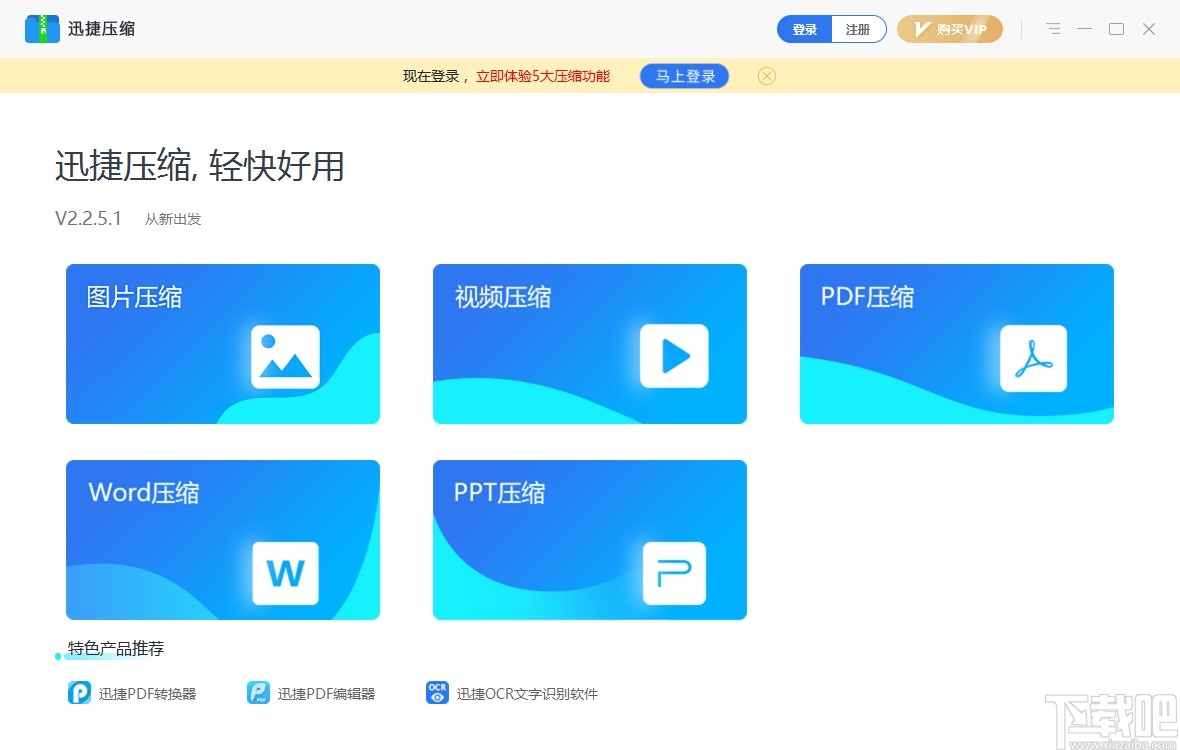
方法步骤
1.首先第一步我们打开软件之后在软件界面中找到PDF压缩功能图标点击进去,进入到PDF压缩功能界面。
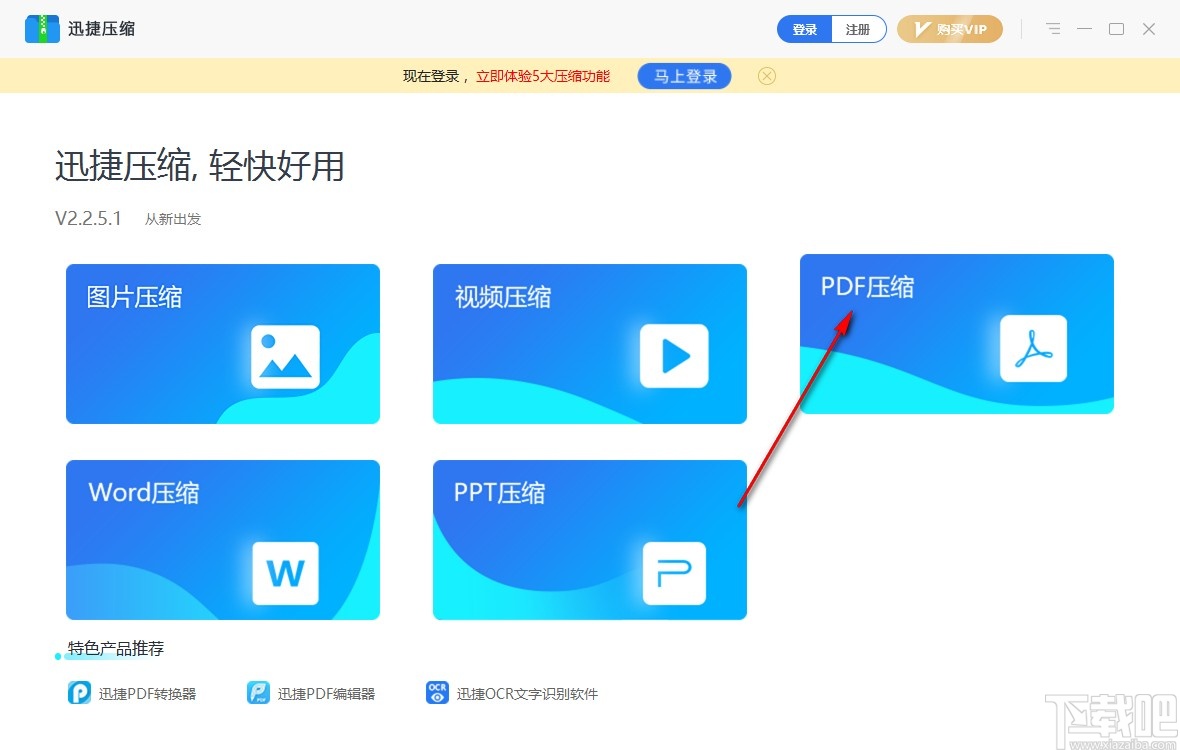
2.进入到PDF压缩功能界面之后,我们在界面中找到添加文件按钮,找到之后点击它准备添加想要压缩的PDF文件。

3.点击添加文件按钮之后,下一步在出现的界面中选择想要压缩的PDF文件之后点击右下角的打开按钮即可将它添加到软件界面中。
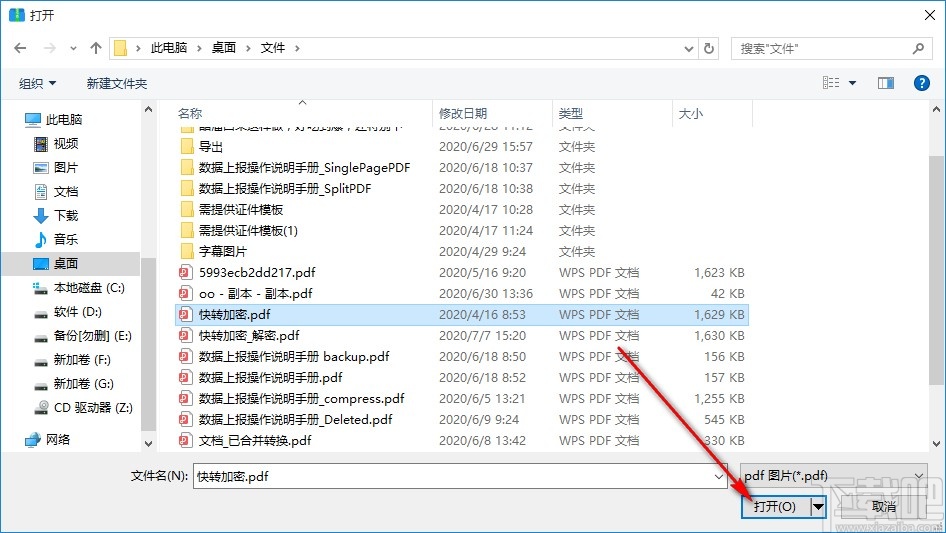
4.点击打开按钮将PDF文件添加到软件界面之后,点击压缩设置模块对压缩设置进行选择,可以选择缩小优先、普通压缩等。

5.设置好压缩选项之后,我们点击下方保存至选项右边的文件夹图标,点击文件夹图标之后在出现的界面可以选择想要输出保存的文件夹并点击确定按钮。
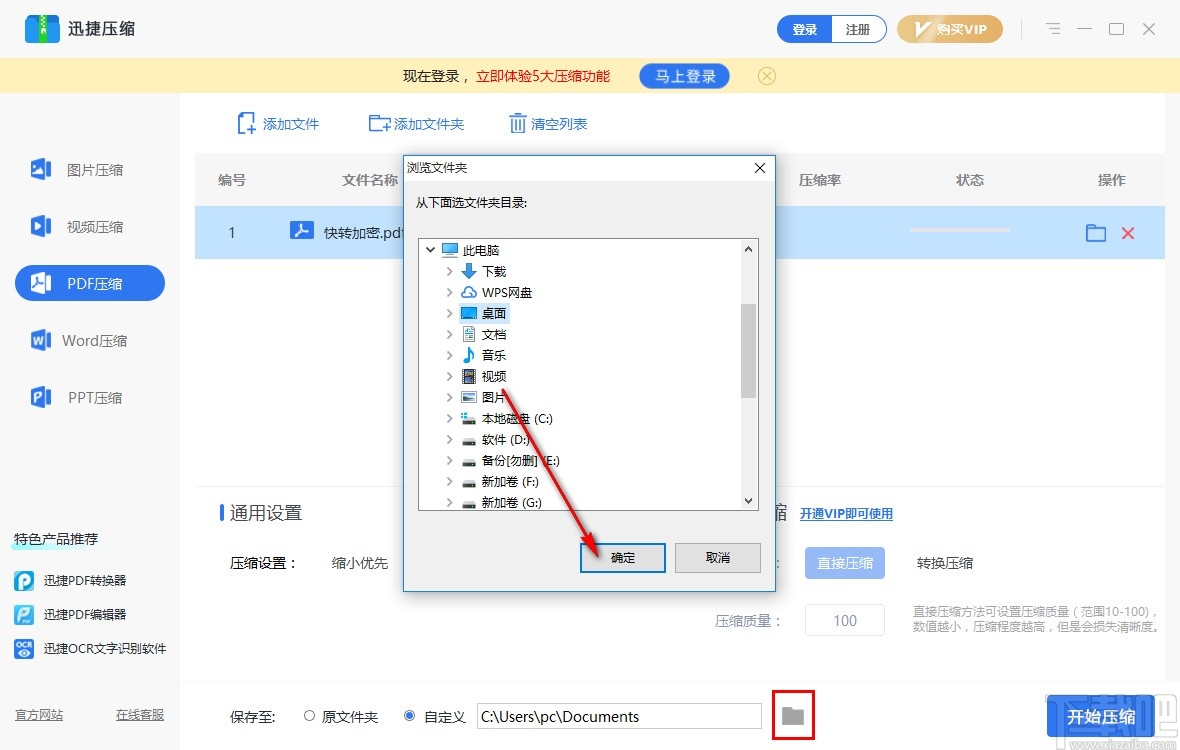
6.设置好以上参数之后,点击界面右下角的开始压缩按钮,点击之后就会开始压缩文件的操作,我们等待压缩完成即可。

7.压缩操作完成之后,在界面中可以看到原文件大小和压缩后的大小对比,点击右边操作选项下方的文件夹图标即可打开查看压缩之后的PDF文件。
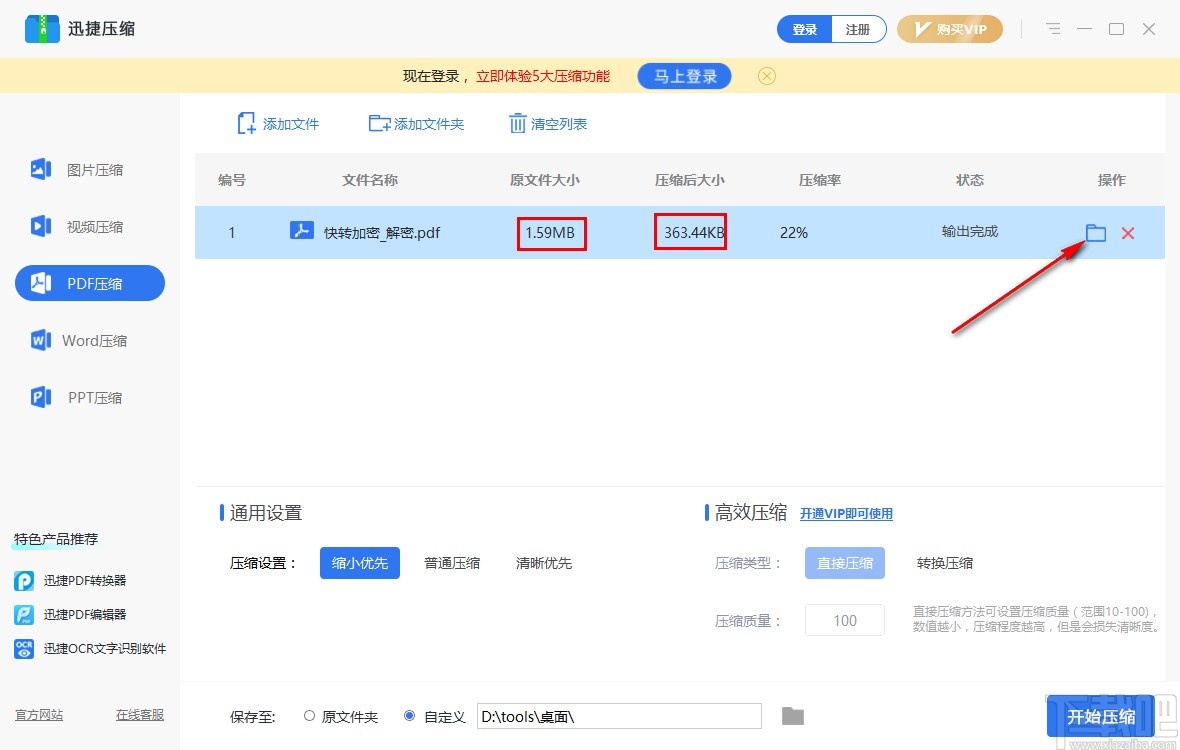
使用上述教程中的操作方法我们就可以通过迅捷压缩这款软件来压缩PDF文件了,还有不知道要如何操作的朋友赶紧试一试这个方法吧,希望这篇教程能够帮助到大家。